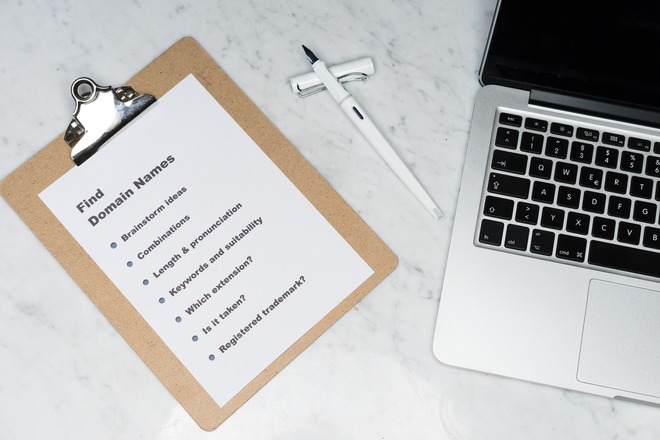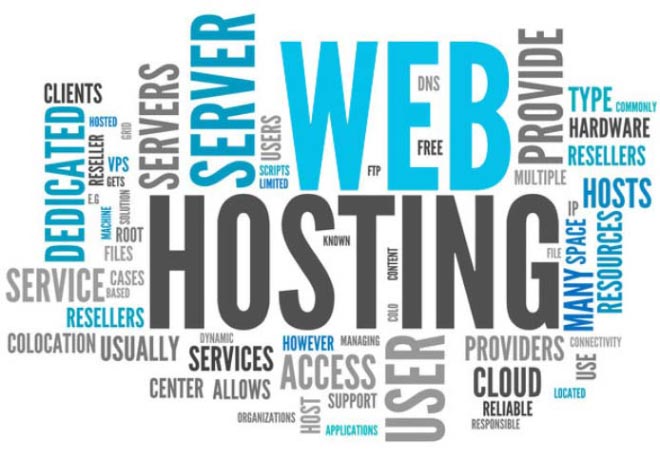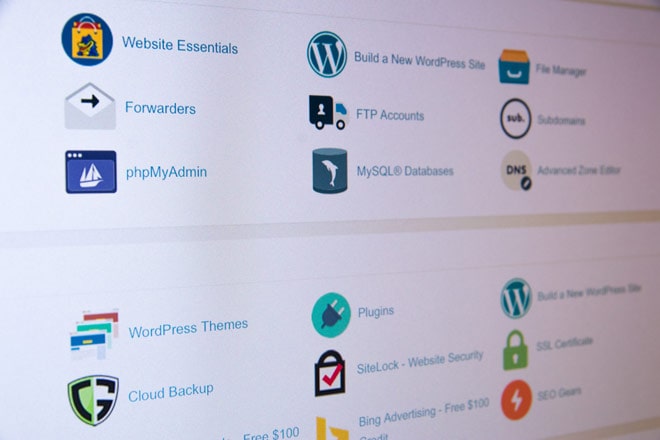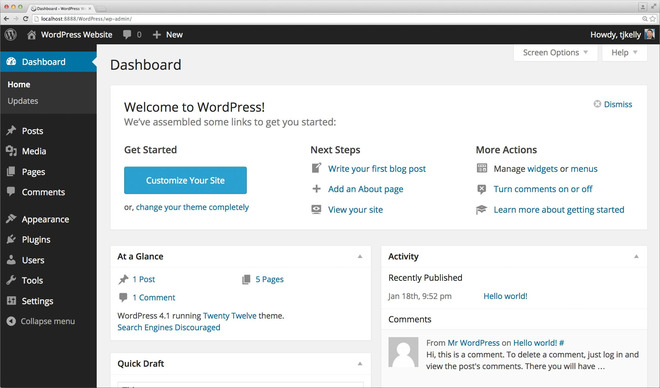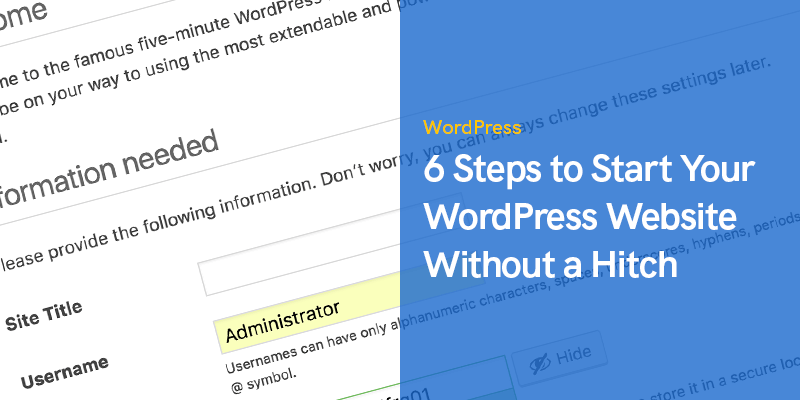
ヒッチなしでWordPressウェブサイトを開始するための6つのステップ
今日の相互接続された世界では、企業は素晴らしい製品を提供するだけでは十分ではありません。
顧客に購入してもらいたい場合は、ブランドが信頼できるものでなければなりません。
また、確立されたウェブサイトよりもブランドの信頼性を高めるものは何ですか?
幸いなことに、2020 年には、コーディングの知識やスキルがなくても、誰でも Web サイトを作成できます。
WordPress を使用すると、Web サイトを可能な限り簡単に立ち上げることができます。
WordPress Web サイトを開始する方法を理解するのに役立ちます。
滞りなくWordPress Webサイトを開始する方法
以下のガイドを完了すると、完全に機能し、すぐに使える WordPress Web サイトが完成します。
ステップ 1. ドメイン名を選択する
あなたがする必要がある最初のことは、 ドメイン名を選ぶ そしてあなたの将来のウェブサイトのウェブホスト。 ドメイン名は、Web 上での Web サイトの名前です。 ドメイン名は、ユーザーがサイトのコンテンツを検索、検索、およびアクセスできるようにするため、Web サイトにとって非常に重要です。 適切なドメイン名を選択するためのヒントを次に示します。
- 適切なトップレベル ドメイン (TLD) を選択します。 TLD は、Web サイトの URL (リンク) の最後の部分です。 最も一般的な TLD には、.com、.net、.org、.info、.edu、.gov などがあります。特定の場所 (.us や .nyc など) に固有の TLD もあれば、特定の種類の組織に固有の TLD もあります。 (.gov は政府、.edu は教育機関を表します)。 ここでのベスト プラクティスは、最も人気があり信頼できる .com トップレベル ドメインに固執することです。
- シンプルだけど覚えやすいドメイン名を選ぶ: 会社名、スローガン、キャッチーなフレーズなどです。 新しい単語を作成することもできます。 ここでの経験則は、短く覚えやすいものにすることです。 ドメイン名の作成に苦労している場合は、ドメイン名ジェネレーターまたはスローガン ジェネレーターを使用してインスピレーションを得てください。
- 発音しやすいドメイン名を選んで入力してください。 ドメイン名に関しては、混乱したくありません。 複数のスペル、数字、ハイフン、同音異義語、俗語を含む単語は避けてください。
ステップ 2. 優れた Web ホスティングを取得する
ドメイン名が決まったら、次はホスティング プロバイダーを選択します。
ホスティング プロバイダーの選択は、Web サイトの機能の中心です。
優れた Web ホストは、XNUMX つの重要な S をコンパイルします – セキュリティ、スピード、サポート.
つまり、Web ホストは、セキュリティを向上させるために SSL を使用したドメイン名登録を提供し、速度のために 99% 以上のアップタイムを保証し、サポートのために 24 時間年中無休のカスタマー サービスを提供する必要があります。
高度なインターネット サーファーのほとんどは、ツールを使用してデータの安全性をさらに高めています。
たとえば、次のことができます。 仮想プライベートネットワークを使用する データを保護し、個人情報の漏洩を防ぎ、サイバー脅威から見えないようにします。
さまざまなプロバイダーの中から選択するのに間違いなく役立つ、最高の WordPress ホスティング サービスに関する高度な記事を書いています。お気軽にチェックしてください。 10以上の最高のWordPressホスティングサービス
ステップ3. WordPressをインストールする
ワンクリックで WordPress を無料でインストールできる Web ホスティング プロバイダーを選択してください。 ドメインとホスティングがすべて設定されたら、次は ワードプレスをインストールする Web ホストを介してパッケージ化します。
インストール プロセスは、選択した Web ホストによって異なります。 それでも、多くの Web ホストは WordPress をすばやく簡単にインストールできるため、心配する必要はありません。
ステップ 4. WordPress 管理ダッシュボードを探索する
管理パネルの最も重要な領域のいくつかは、 ようこそ フレーム。
一目でわかる タブには、Web サイトの現在のバージョンに関する情報が表示されます。
左側には、多くのナビゲーション タブが表示されます。
- の下に新しい投稿を作成できます 投稿 タブには何も表示されないことに注意してください。
- メディア タブは、ウェブサイトに画像をアップロードして管理するのに役立ちます。
- サブページを作成する必要がある場合は、 ページ のセクションから無料でダウンロードできます。
- でコメントをモデレートできます。 コメント のセクションから無料でダウンロードできます。
- 外観 タブは特に重要です。
- ここで、Web サイトのデザインを変更したり、ページの要素をカスタマイズしたりできます。
- のすぐ下 外観 セクションには、 プラグイン タブには何も表示されないことに注意してください。
- 新しいプラグインをインストールする必要がある場合は、ここに移動します。
- ユーザー タブを使用すると、管理ダッシュボードにアクセスできる新しいアカウントを管理できます。
- 最後に、 設定 セクションには、メインの WordPress 設定があります。
ステップ 5. ウェブサイトのデザインを選択する
WordPress 管理パネルのインターフェースを理解したら、次のステップは Web サイトのデザインを選択することです。
WordPress の大きな利点は、テーマと呼ばれる交換可能なデザインを選択して適用できることです。
これは、数回クリックするだけで、Web サイトの全体的な外観を変更できることを意味します。
あなたはすべてを見つけるでしょう Wordpressのテーマ 公式の WP ディレクトリにあります。
必要なタイプの Web サイトに十分な機能を提供する、好きなテーマを選択してください。
新しいテーマを追加するには、管理パネルを開きます。
- に行く 外観→テーマ、クリック 新規追加.
- 選択したテーマの名前を入力し、検索バーの下のリストで見つけます。
- クリック インストールを開始する を押してください。 アクティブにしましょう
WordPress のもう XNUMX つの優れた点は、無限のカスタマイズ機能です。
これは、ニーズや好みに基づいてテーマをカスタマイズおよび調整できることを意味します。
に行くと、必要なカスタマイズオプションがすべて見つかります。 外観→カスタマイズ.
ステップ 6. Web サイトにページを追加する
Web サイトの外観を選択したら、いくつかのページを追加します。 に 新しいページを作成する、に行く ページ→新規追加. 最初に追加を検討する必要がある基本的なページの一部を次に示します。
- 私たちについて : 概要ページは、ブランドのストーリー、使命、価値について詳しく説明するのに最適な場所です。
- お問い合わせ: お問い合わせページは、訪問者があなたに連絡を取るのに役立ちます。 オフィスの物理的な住所、連絡先番号、およびさまざまな種類のクエリ用の電子メールを含めます。
- ブログまたはポートフォリオ: これらのページを作成して、作品を紹介したり、製品/業界に関連するブログ投稿を投稿したりします.
- オンラインショップ: 製品やサービスをオンラインで販売する場合は、ストア セクションが最も重要です。
最終的な考え
おめでとう! これで、完全に機能し、見栄えの良い WordPress Web サイトが完成しました。
上記の手順を完了することは、ほんの始まりにすぎません。
WordPress は、ウェブサイトを改善し、新しい機能を追加するための無数の機会を提供します。
デザイン要素を試したり、ウィジェットを追加したり、プラグインをインストールして機能を改善したり、ナビゲーションを改善したり、ウェブサイトの改善をやめることはありません!
おすすめの投稿

2024 年のベスト WooCommerce ブランド プラグイン
2024 年 4 月 30 日

WordPressでデータベース接続を確立する際のエラーを修正する方法
2024 年 4 月 29 日

ライブWordPressサイトからローカルホストへ:移動する正しい方法!
2024 年 4 月 29 日